Xin chào các bạn! Thì gần đây mình có nhận thấy một số bạn đang bàn luận về vấn đề cập nhật ngày tháng tự động cho tiêu đề trong website WordPress. Thì hôm nay trong bài viết này, mình xin được chia sẻ và hướng dẫn các bạn. Cách để giúp các bạn có thể tạo được ngày tháng tự động trong tiêu đề bài viết của WordPress một cách dễ dàng nhất.
Như các bạn cũng đã biết thì việc tạo ngày tháng tự động trong tiêu đề bài viết hiện nay. Thì chúng ta chủ yếu thực hiện công việc là thêm bằng tay. Ví dụ như chúng ta có một tiêu đề như sau: “Bảng báo giá máy phát điện mới nhất tháng 8/2018 hiện nay”.
Thì lúc này các bạn sẽ nhận thấy chúng ta có mật phần ngày tháng, năm trong phần tiêu đề trên đúng không nào? Với phần ngày tháng này, sẽ giúp cho khách hàng nhận thấy là mức giá cập nhật mới nhất đến thời điểm hiện tại. Từ đó sẽ kích thích khách hàng click vào website của chúng ta hơn.
Cái này mình cũng không rõ nó có tác dụng gì trong SEO lắm hay không? Nhưng mình nhận thấy vấn đề này khá là hay. Nó sẽ cho khách hàng cảm thấy tin tưởng và tăng tính kích thích khách hàng click hơn. Nhưng để có thể thay thế và cập nhật được ngày tháng trong mỗi bài viết bằng tay thì cả là một vấn đề.
Ví dụ như trong website chúng ta có hằng trăm link như thế này và mỗi tháng chúng ta cần phải thực hiện thay đổi ngày tháng cho mỗi bài viết. Chắc hẳn nó cũng có thể tới mùa quýt chúng ta mới thay hết đúng không nào?
Và để giúp các bạn có thể chủ động hơn. Cũng như tự động việc cập nhật ngày tháng cho tiêu đề bài viết của chúng ta. Thì trong bài viết này, iHuongDan Blog xin chia sẻ với các bạn cách để tạo được ngày tháng tự động cho tiêu đề bài viết trong WordPress một cách đơn giản nhất. Để thực hiện được việc này chúng ta cùng tiến hành tìm hiểu và làm theo các bước sau đây nhé!
Làm thế nào để lấy ngày tháng tự động trong WordPress
Để cập nhật tự động ngày tháng cho tiêu đề trong bài viết WordPress. Thì công việc đầu tiên chúng ta cần thực hiện đó chính là lấy được ngày tháng tự động trong WordPress của chúng ta. Để có thể lấy được ngày tháng tự động này. Chúng ta cần sử dụng 1 đoạn code để chèn vào file Function.php trong mục theme của chúng ta như sau:
Để thêm dòng code này. Các bạn tiến hành thực hiện thêm nó bằng cách như sau:
Note: Mọi người copy code sau bằng cách nhấn đúp chuột 2 lần vào đoạn code vào chọn copy nhé! <3
[php]
//* Activate shortcode function in Post Title
add_filter( ‘the_title’, ‘do_shortcode’ );
//For Yoast SEO
add_filter( ‘wpseo_title’, ‘do_shortcode’ );;
//* Shortcode: [year]
add_shortcode( ‘year’ , ‘get_year’ );
function get_year() {
$year = date("Y");
return "$year";
}
//* Shortcode: [month]
add_shortcode( ‘month’ , ‘get_month’ );
function get_month() {
$month = date("n");
return "$month";
}
[/php]
Nguồn code: Namngo.net
Các bạn vào Dashboard -> Appearance -> Editor và chỉnh sửa tệp tin functions.php. Tại đây các bạn tiến hành dán đoạn code này vào cuối file functions.php nhé.
#Lưu ý: Nếu các bạn đang sử dụng child theme thì thêm vào file functions.php của thư mục child theme của website mình nhé! Hoặc nếu website của bạn khổng mở mục chỉnh sửa được như trên. Thì các bạn có thể thực hiện thêm code bằng cách vào hosting để thêm nhé!
Và để hiểu hơn về đoạn code này, chúng ta sẽ đi giả thích ngắn gọn đoạn code như sau đây:
Để giúp các bạn có thể dễ dàng sử dụng cũng như thao tác một cách dễ nhất. Nhưng điều quan trọng nhất đó chính là khi chúng ta thêm shorrtcode vào phần tiêu đề bài viết thì nó sẽ vẫn giữ nguyên. Chưa có thể chuyển đổi và hoạt động được. Vì thế chúng ta cần đoạn code như trên để có thể kích hoạt việc sử dụng shortcode của chúng ta trong tiêu đề bài viết. Và có thể hiển thị nội dụng của shortcode ra trong tiêu đề của bài viết của chúng ta trong WordPress được.
Và một lưu ý nữa đó chính là nếu website của các bạn đang sử dụng plugin Yoast SEO. Thì chúng ta cần thêm một filter cho wpseo_title. Việc thêm này sẽ giúp cho nó có thể hiện thị được khi index Google.
Vậy để sử dụng nó như thế nào, chúng ta cùng tìm hiểu cách sử dụng thêm ngày tháng tự động vào tiêu đề bài viết WordPress nhé!
Cách sử dụng ngày tháng tự động trong tiêu đề bài viết WordPress
Sau khi các bạn đã thực hiện việc chèn đoạn code ở trên vào trong file Functions.php trong theme của chúng ta. Thì bây giờ chúng ta có thể sử dụng đoạn mã shortcode đó trên website của chúng ta rồi.
Và để chèn tháng, năm tự động vào tiêu đề bài viết các bạn chỉ cần việc chèn đoạn shortcode [month] và [year] vào ngay trong tiêu đề ở vị trí các bạn mong muốn.
Ví du:
Kết quả:
Cách thêm ngày tháng tự động vào tiêu đề bằng Shortcode có sẵn trong Yoast SEO
Đối với cách trên thì chúng ta sẽ chủ động trong việc thực hiện. Nhưng nếu các bạn cảm thấy nó quá dài dòng thì các bạn cũng có thể thực hiện theo cách sau đây. Với cách này thì chúng ta sẽ tận dụng cách shortcode mà plugin Yoast SEO trong WordPress mà chúng ta sử dụng.
Các bạn có thể sử dụng các shortcode sau: %%currentday%%, %%currentmonth%%, %%currentyear%%. Với các shortcode này các bạn có thể thêm vào tiêu đều bài viết hoặc trang. Để có thể hiển thị ngày tháng năm vào tiêu đề bài viết một cách nhanh chóng nhất. Và sau đây là một ví dụ:
Hiện thị ngày vào tiêu đề:
- Ví du: Cập nhật kết quả xổ số mới nhất ngày %%currentday%%
- Kết quả: Cập nhật kết quả xổ số mới nhất ngày 04
Hiện thị ngày tháng vào tiêu đề:
- Ví dụ: Bảng báo giá dịch vụ thiết kế web mới nhất ngày %%currentday%%/%%currentmonth%%
- Kết quả: Bảng báo giá dịch vụ thiết kế web mới nhất ngày 04/08
Hiện thị ngày tháng năm vào tiêu đề:
- Ví dụ: Kết quả xổ số miền bắc mới nhất ngày %%currentday%%/ %%currentmonth%%%%currentyear%%
- Kết quả: Kết quả sổ xố miền bắc mới nhất ngày 04/08/2018
Như vậy là trên đây mình đã hướng dẫn các bạn một số cách để giúp các bạn có thể thêm ngày tháng năm vào tiêu đề bài viết WordPress một cách dễ dàng nhất rồi. Với các cách cực đơn giản này sẽ giúp các bạn nhanh chóng thực hiện cho website của mình.
Tổng kết
Như vậy là mình đã hướng dẫn xong các bạn cách để chèn ngày tháng năm tự động vào tiêu đề bài viết WordPress rồi. Hi vọng với thủ thuật nhỏ này sẽ giúp các bạn triển khai tốt trên website của mình. Cũng như tăng tính kích thích cho tiêu đề bài viết của mình tốt hơn. Chúc các bạn thành công!

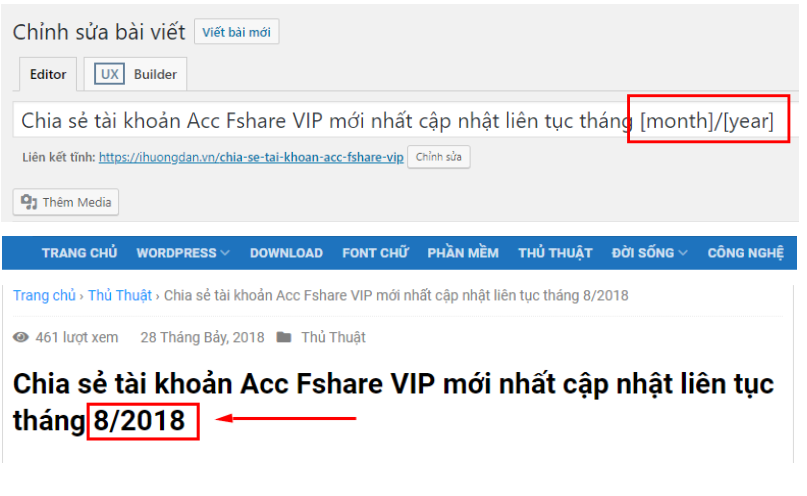
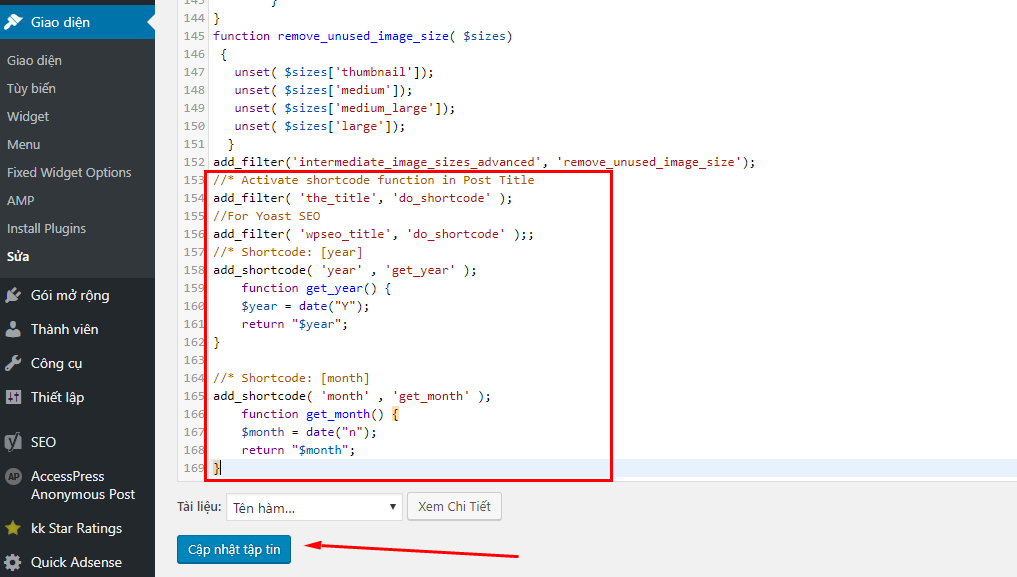
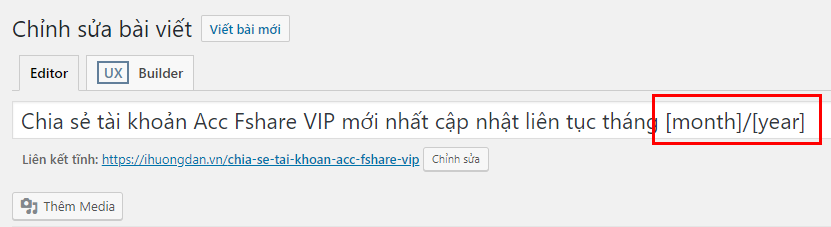
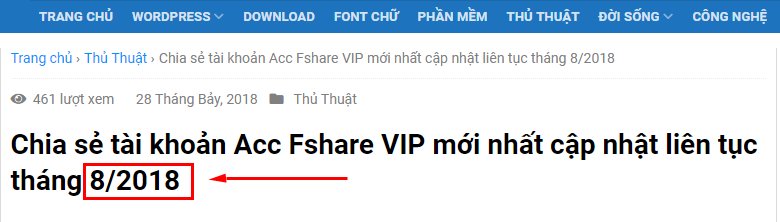

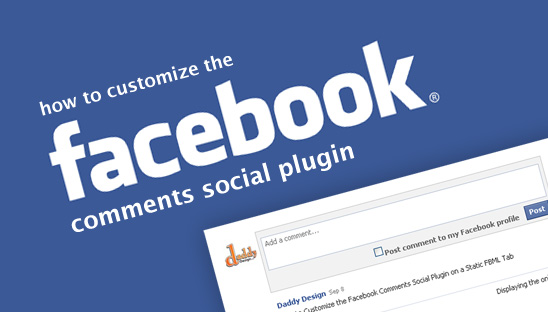
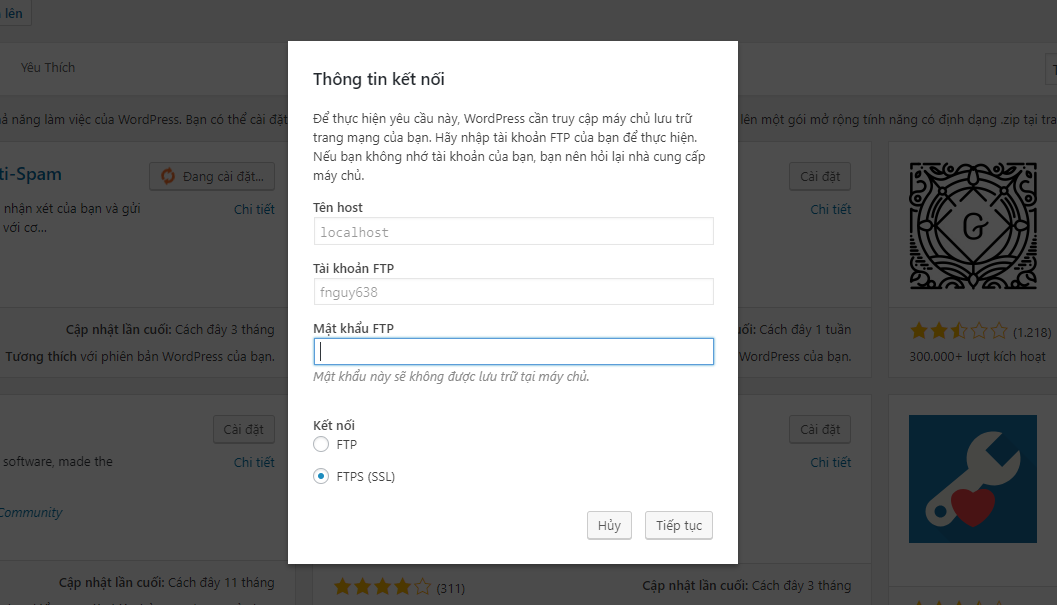



Dạ em đang fix vấn đề này để mọi người có thể copy đó ạ! Thanks bác đã góp ý ạ hhii